当我们在使用win10系统的时候,有时候开机会遇到在进入系统的页面一直转圈,过了很长一段时间才进入到系统,那么win10开机转圈时间长如何处理呢,下面,小编就把win10开机转圈时间长的解决方法分享给大家,我们一起来看看吧。
win10开机转圈时间长:
1.首先我们将电脑多次重启,进入到恢复页面,我们选择“查看高级恢复选项”。
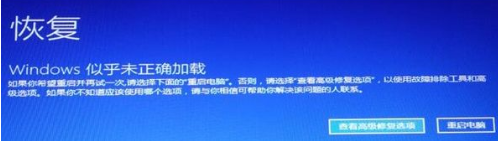
2.然后会进入到选择一个选项页面,我们在当中选择“疑难解答”。
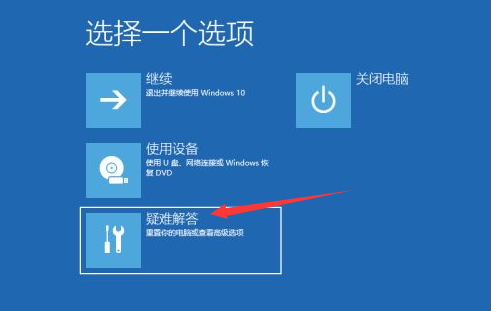
3.在疑难解答页面中,选择“高级选项”然后点击“启动设置”。

4.我们按下F4选择启用安全模式。
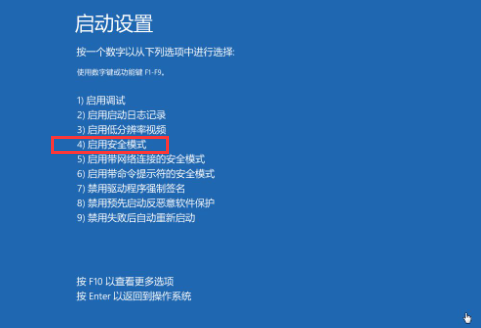
5.当我们进入到安全模式后,我们打开控制面板,选择卸载程序,可以将安装的驱动和软件都可以卸载掉。
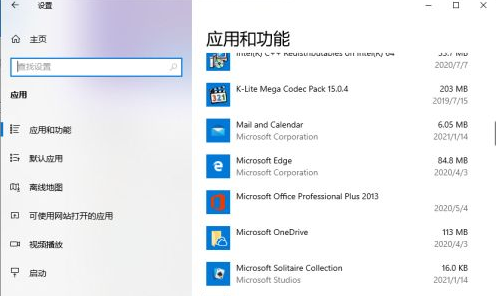
6.我们按win+r键打开运行窗口,输入命令“msconfig”回车确定。

7.在页面中我们切换到“服务”选项,勾选“隐藏所有Microsoft服务”选项,并点击全部禁用,然后重启电脑即可。
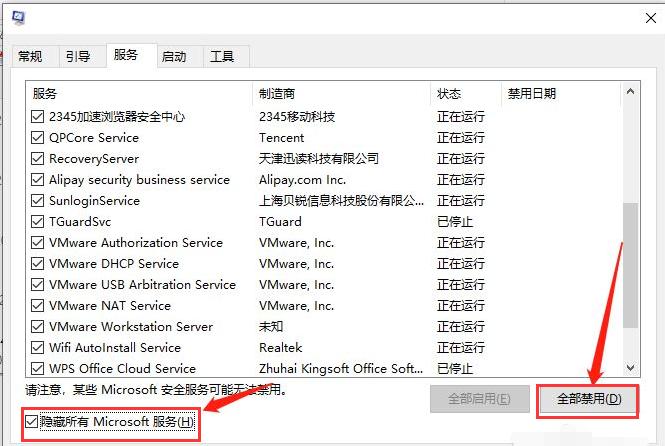
以上就是win10开机转圈时间长的内容,想要参考更多关于win10开机转圈时间长怎么解决的文章内容可以点击装机吧一键重装系统官网了解更多详情,希望以上内容可以帮到大家。

当我们在使用win10系统的时候,有时候开机会遇到在进入系统的页面一直转圈,过了很长一段时间才进入到系统,那么win10开机转圈时间长如何处理呢,下面,小编就把win10开机转圈时间长的解决方法分享给大家,我们一起来看看吧。
win10开机转圈时间长:
1.首先我们将电脑多次重启,进入到恢复页面,我们选择“查看高级恢复选项”。
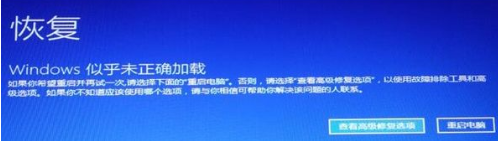
2.然后会进入到选择一个选项页面,我们在当中选择“疑难解答”。
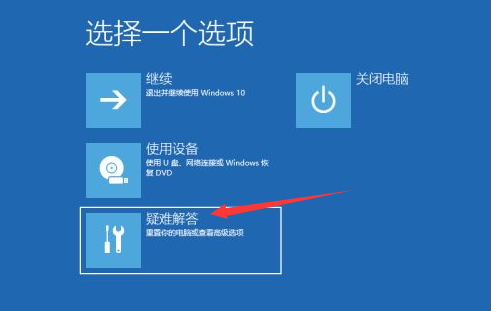
3.在疑难解答页面中,选择“高级选项”然后点击“启动设置”。

4.我们按下F4选择启用安全模式。
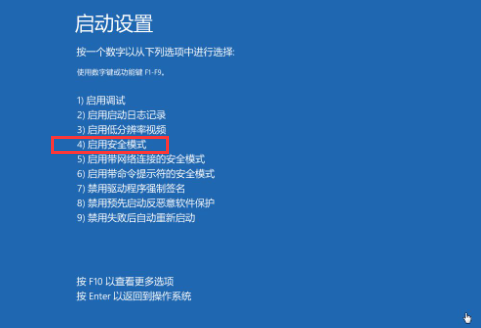
5.当我们进入到安全模式后,我们打开控制面板,选择卸载程序,可以将安装的驱动和软件都可以卸载掉。
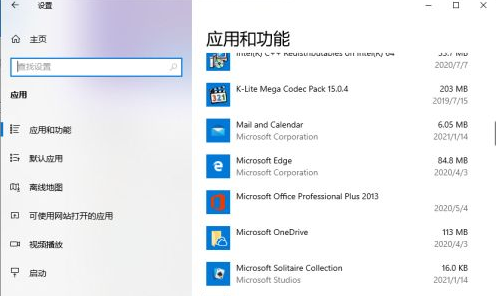
6.我们按win+r键打开运行窗口,输入命令“msconfig”回车确定。

7.在页面中我们切换到“服务”选项,勾选“隐藏所有Microsoft服务”选项,并点击全部禁用,然后重启电脑即可。
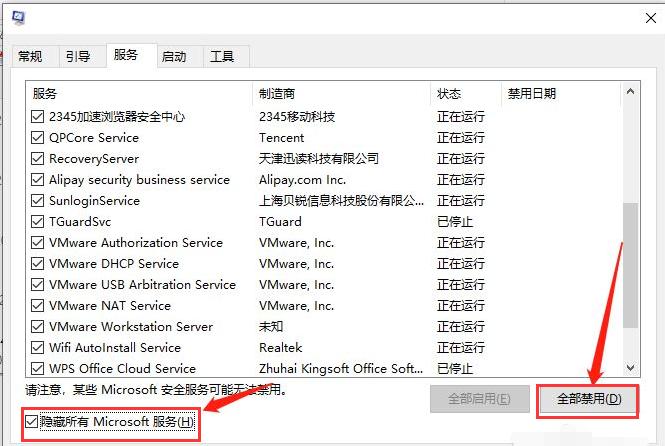
以上就是win10开机转圈时间长的内容,想要参考更多关于win10开机转圈时间长怎么解决的文章内容可以点击装机吧一键重装系统官网了解更多详情,希望以上内容可以帮到大家。




